El Cuaderno de Zoho es una de las herramientas más bonitas para tomar notas y una gran alternativa a Evernote. Disponible en las principales plataformas, se centra en los portátiles que contienen tarjetas de notas.
Las tarjetas de notas son las plantillas incorporadas para tomar notas en diferentes formatos como texto, audio, bosquejo, etc. Además de las plantillas individuales, puede mezclar y combinar diferentes tarjetas en una nota de texto.
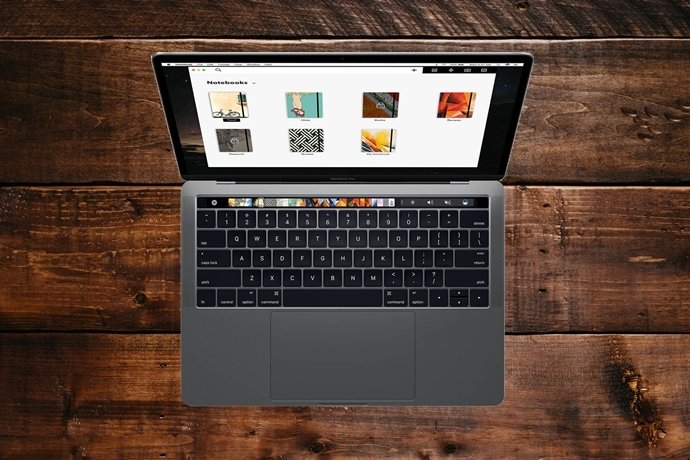
Sin embargo, eso no es todo lo que el Cuaderno de Zoho tiene para ofrecer. Viene con muchas otras grandes características también. En este post, nos enfocaremos en esas características ocultas y le ofreceremos 10 consejos sobre cómo usar el Cuaderno Zoho como un pro.
Tabla de contenidos
- 1 1. Personalizar el color de las tarjetas de notas
- 2 2. Cambiar la cubierta del portátil
- 3 3. Usar Gestos
- 4 4. Cambiar la vista
- 5 5. 5. Establecer recordatorios
- 6 6. 6. Recuperar las notas borradas
- 7 7. Ver versiones y retroceder
- 8 8. Ver Conteo de palabras y caracteres
- 9 8. Escanear y guardar
- 10 10. Bloqueo de notas individuales
- 11 ¿Nos hemos perdido algo?
1. Personalizar el color de las tarjetas de notas
El Cuaderno de Zoho le permite personalizar el color de las notas según sus preferencias. Todas las notas recién creadas vienen con un color de fondo generado al azar. Sin embargo, si lo desea, puede establecer un color particular como predeterminado para todas las nuevas notas.
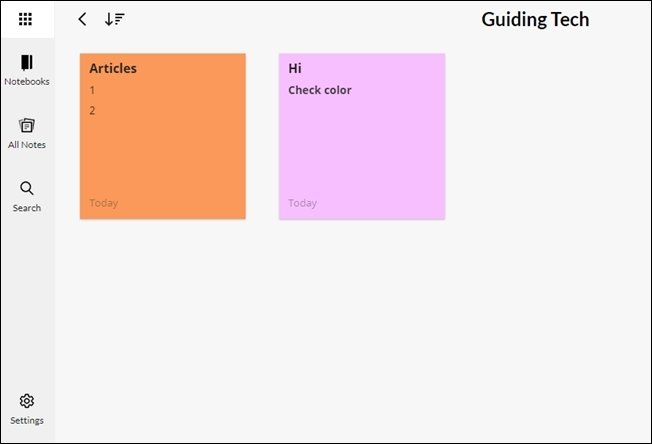
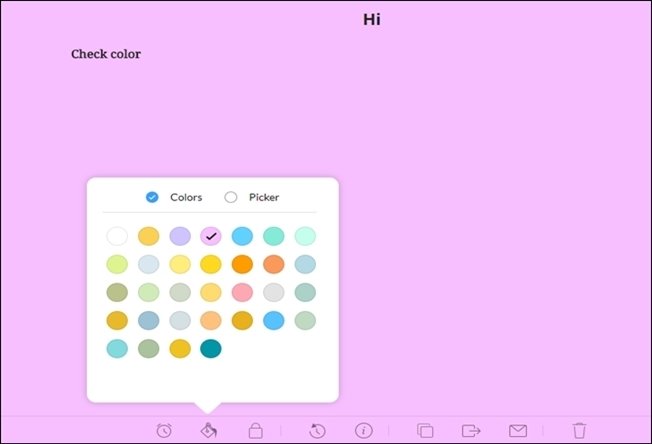
Además, si lo desea, puede personalizar los colores de nuevo para cada nota individualmente, tocando el icono de la paleta de colores en la nota.
Para cambiar el color predeterminado, vaya a la configuración del Cuaderno de Zoho y establezca el nuevo color en Color de nota predeterminado.
También lee: 6 mejores aplicaciones de Android Notes con carpetas
2. Cambiar la cubierta del portátil
El Cuaderno de Zoho es todo acerca de la personalización. Mientras que proporciona una manera conveniente de organizar las notas en los cuadernos, también se asegura de que pueda identificar fácilmente los diferentes cuadernos.
Además de los nombres obvios que se requieren para todos los cuadernos, también puede agregar las cubiertas de los cuadernos.
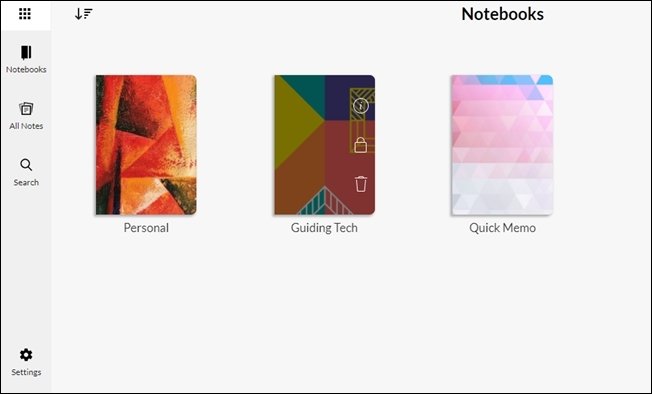
Puede elegir entre las cubiertas incorporadas o establecer las suyas propias, ya sea desde la galería o tomando una nueva foto. Para cambiar la cubierta de un cuaderno, mueva el ratón sobre la cubierta del cuaderno y haga clic en el icono «i» (información).
Una nueva ventana se deslizará desde la derecha. Clic en Cambiar la cubierta en esa ventana, para establecer una nueva cubierta.
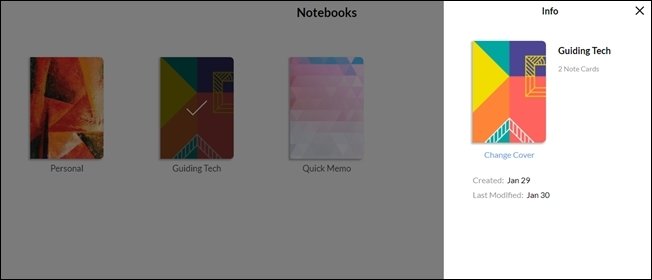
3. Usar Gestos
El portátil Zoho también soporta gestos en su aplicación móvil. Curiosamente, puede agrupar las notas pellizcándolas. Esto crea una subcarpeta. Luego puede darle un nombre a esa subcarpeta para que sea más fácil mantenerse organizado. Si desea eliminar una nota de una subcarpeta, sólo tiene que pulsar el botón Desagrupar.
También lee: Cómo añadir rápidamente notas a la pantalla de bloqueo en Android
En su herramienta web, la misma funcionalidad se implementa bajo la modalidad de arrastrar y soltar. Arrastra una nota sobre otra y tendrás una subcarpeta.
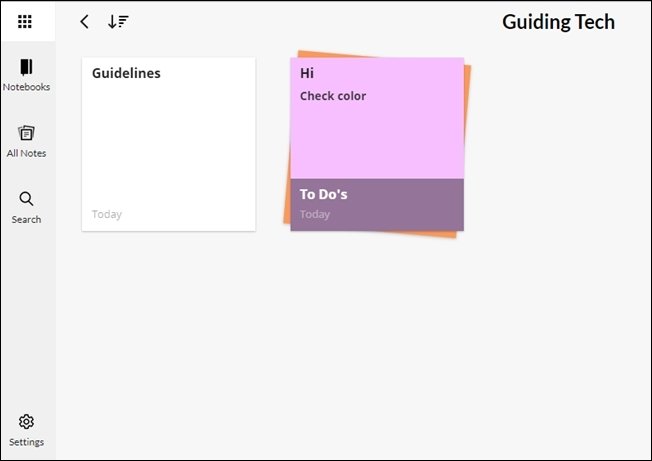
4. Cambiar la vista
Si no le gustan las notas de estilo tarjeta predeterminadas, el Cuaderno de Zoho le permite cambiar la vista al modo de vista de lista. Todo lo que necesita hacer es tocar el icono de la vista presente en la barra superior. Lamentablemente, esta función sólo está disponible para las aplicaciones móviles.
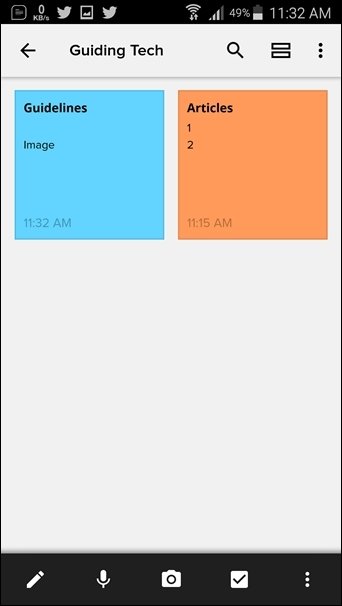
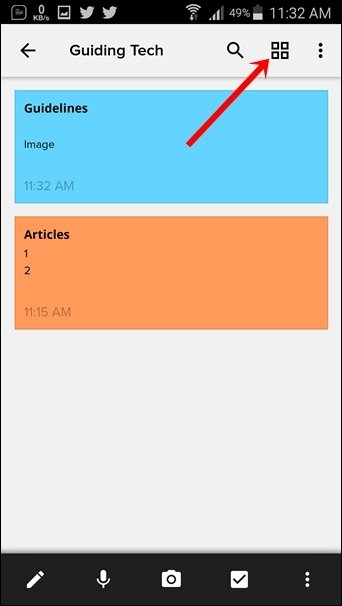
5. 5. Establecer recordatorios
En sus aplicaciones móviles, el portátil Zoho le permite configurar recordatorios para cada tarjeta de notas individual. Si usted es el tipo de persona que básicamente ignora las notificaciones en el teléfono, puede configurar la Libreta Zoho para que le notifique sobre sus recordatorios por correo electrónico. Recibirá un correo electrónico con el número de identificación de correo electrónico registrado.
También lee: Cómo configurar fácilmente recordatorios para todas las notificaciones de Android
Para habilitar las notificaciones por correo electrónico, primero vaya a Configuración de la libreta Zoho> Recordatorios y habilite la opción Recibir correos electrónicos de recordatorio. Luego, abra una nota y establezca un recordatorio desde la configuración de la nota.
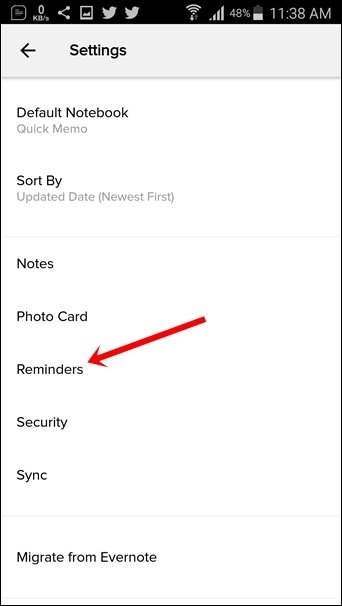
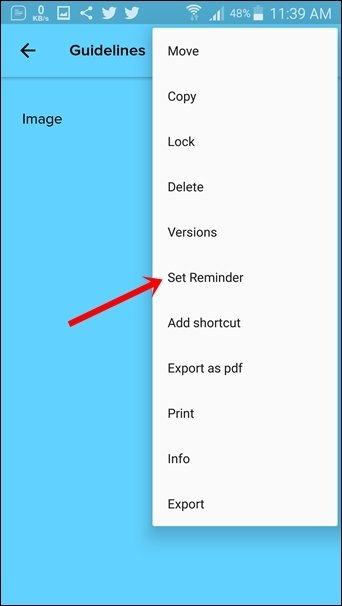
6. 6. Recuperar las notas borradas
Afortunadamente, el Cuaderno de Zoho le permite recuperar las notas borradas. Si alguna vez borra una nota accidentalmente, siempre puede recuperarla de la Papelera.
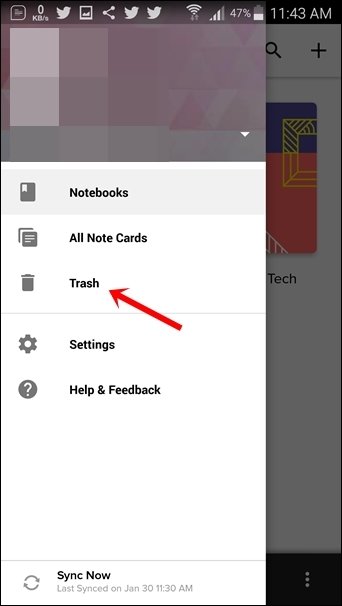
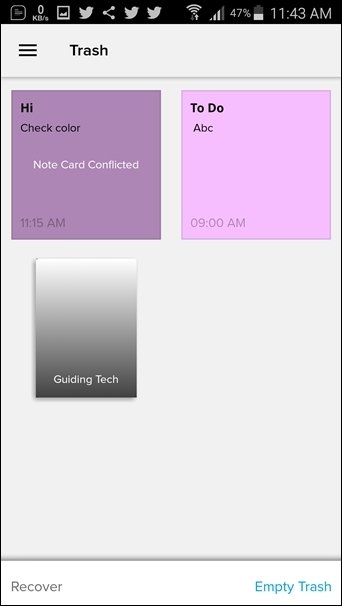
7. Ver versiones y retroceder
Además de darle la opción de recuperar las notas borradas, el Cuaderno de Zoho también facilita el regreso a las versiones anteriores. Puede ver los cambios realizados en las versiones anteriores y con un solo toque volver a cualquier versión.
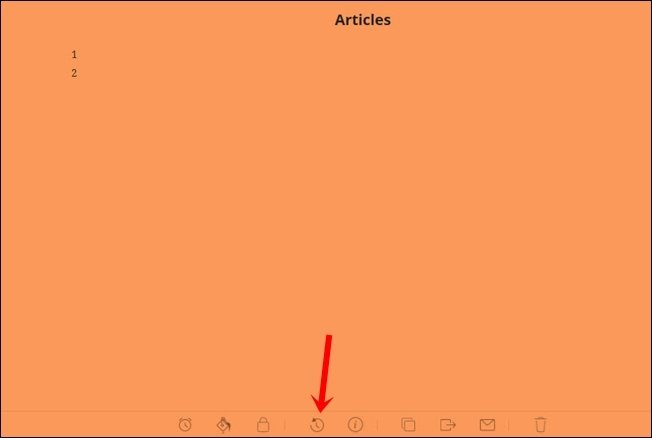
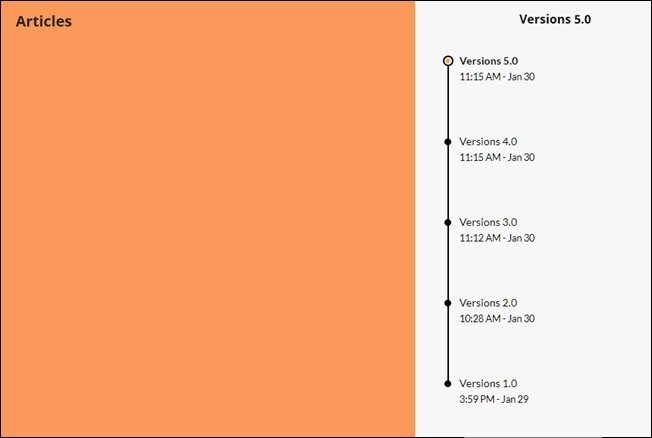
Para ver las versiones y volver atrás, toque la opción Versión en la aplicación o pulse el icono del reloj dentro de una tarjeta de notas en la herramienta web.
8. Ver Conteo de palabras y caracteres
Muy pocas aplicaciones para tomar notas le permiten ver el número de palabras y caracteres y, afortunadamente, el Cuaderno de Zoho es una de ellas. Puede ver el número total de palabras tanto en la herramienta web como en la aplicación móvil. Para ver el conteo de palabras, presione el ícono «i» (información) en cualquier nota.
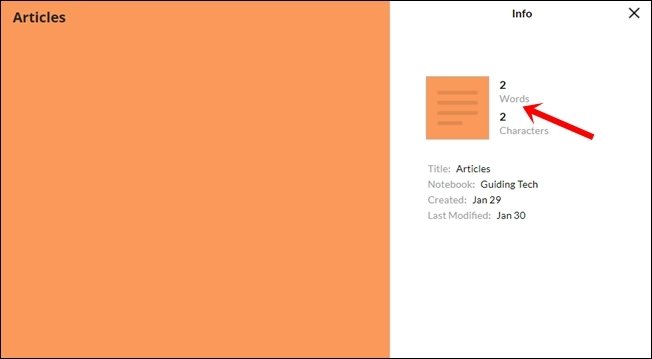
8. Escanear y guardar
El Cuaderno de Zoho viene con la capacidad de escanear sus documentos y guardarlos como archivos PDF.
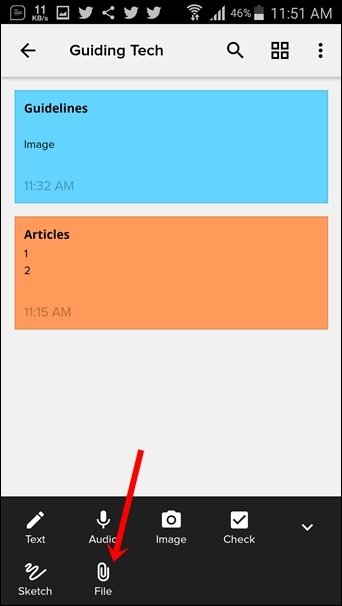
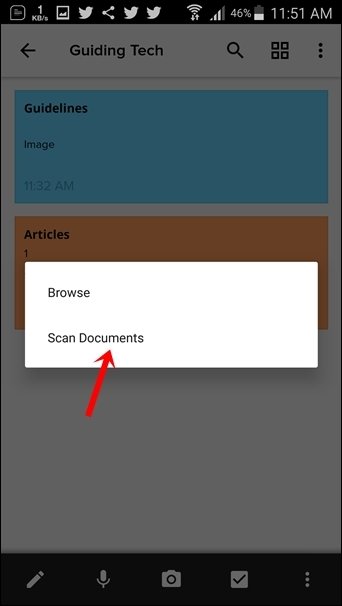
Para escanear un documento, puntee en el icono de Archivo y pulse la opción Escanear documentos. Mientras está en ello, también puede cargar otros tipos de documentos como MP3, PDF, ZIP, etc.
También lee: 5 Alternativas gratuitas a CamScanner en Android
10. Bloqueo de notas individuales
El Notebook Zoho viene con una función genial que le permite bloquear cada tarjeta de notas individual. Gracias a esto, no tiene que bloquear todo el portátil ahora.
Para bloquear una nota, abra la nota y pulse la opción Bloquear en la parte inferior. Se le pedirá que establezca un código de bloqueo (en caso de que no lo haya establecido antes). Para ver esa nota en particular, tendrá que ingresar el código de bloqueo.
¿Nos hemos perdido algo?
Estos son algunos consejos que puedes usar en el Cuaderno de Zoho. Haznos saber si se nos pasó algo por alto.
